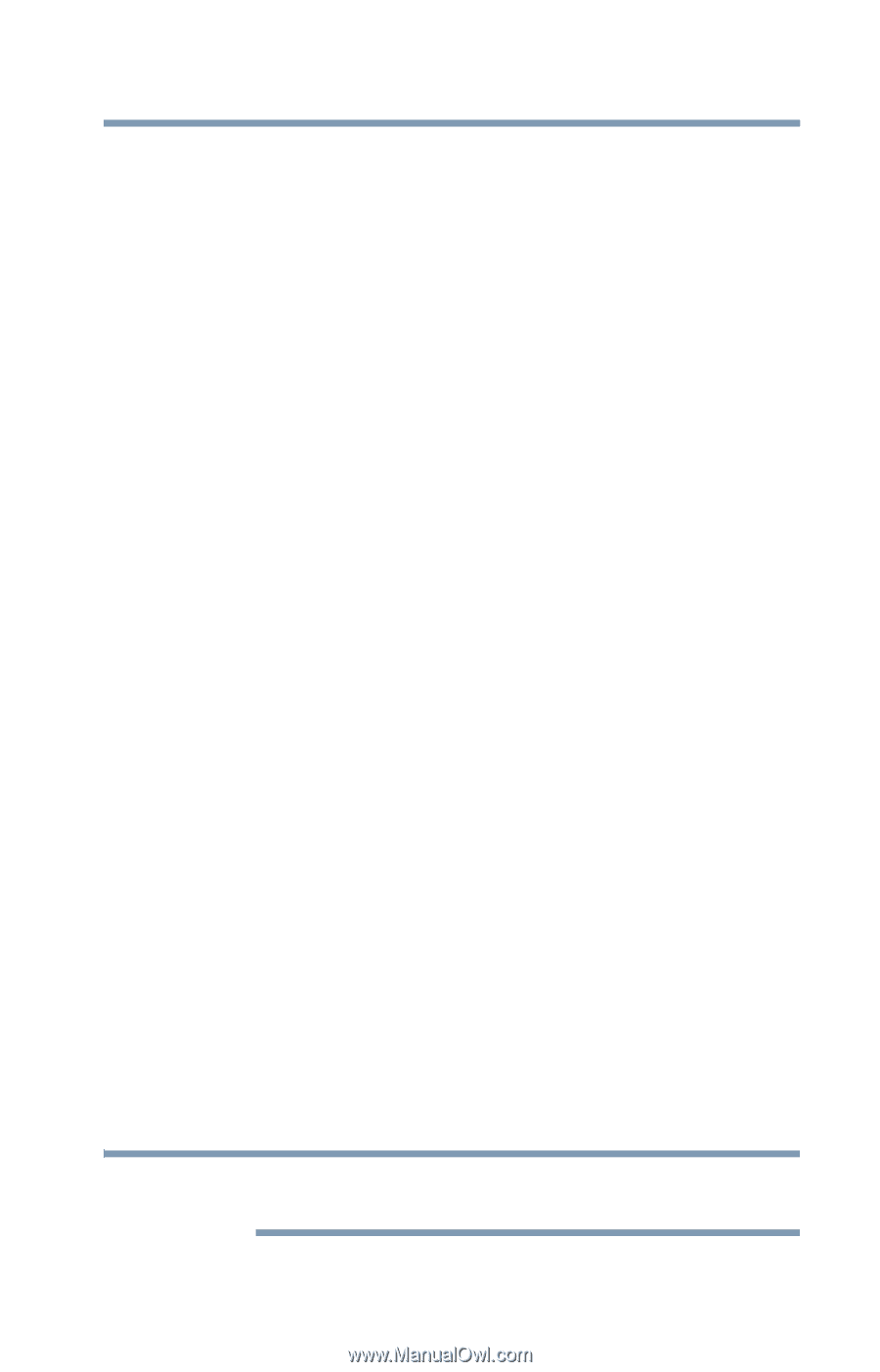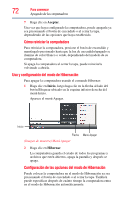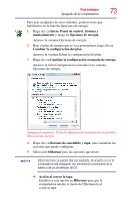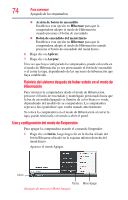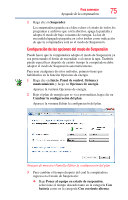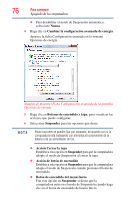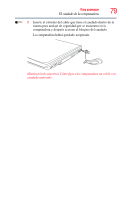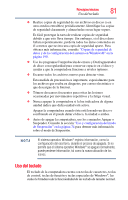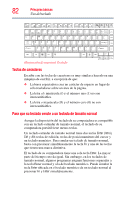Toshiba A305D S6886 Toshiba User's Guide for Satellite A305D (SPANISH) - Page 77
Cierre del panel de la pantalla, Personalización de la configuración de la computadora
 |
View all Toshiba A305D S6886 manuals
Add to My Manuals
Save this manual to your list of manuals |
Page 77 highlights
Para comenzar 77 Personalización de la configuración de la computadora 7 Haga clic en Aplicar. 8 Haga clic en Aceptar. Una vez que haya configurado la computadora, puede dejarla en el modo de Suspensión ya sea presionando el botón de encendido o al cerrar la tapa, dependiendo de las opciones de suspensión que haya establecido. Reinicio del sistema después de haber estado en el modo de Suspensión Para reiniciar la computadora desde el modo de Suspensión, presione el botón de encendido hasta que la luz de encendido/ apagado se ilumine de color blanco o verde, dependiendo del modelo de su computadora. La computadora regresa a la(s) pantalla(s) que estaba usando anteriormente. Si coloca la computadora en el modo de Suspensión al cerrar la tapa puede reiniciarla volviendo a abrirla. Cierre del panel de la pantalla Después de que haya apagado la computadora, cierre el panel de la pantalla para que no le entre ni polvo ni suciedad. Personalización de la configuración de la computadora Para satisfacer sus necesidades específicas la computadora se puede personalizar de varias maneras. Para obtener detalles, consulte la documentación de su sistema operativo o Ayuda y Asistencia técnica. También puede querer personalizar la configuración del consumo de energía. Para obtener más información, consulte "Planes de energía" en la página 108. Puede seleccionar parámetros de configuración personalizados adicionales. Consulte "Utilidades" en la página 133. El cuidado de la computadora En esta sección se brindan consejos sobre cómo limpiar y trasladar la computadora. Para obtener información sobre cómo cuidar la batería de su computadora, consulte "Cuidado de la batería" en la página 114. N O T A Por favor maneje la computadora con cuidado para evitar rayar o dañar su superficie.